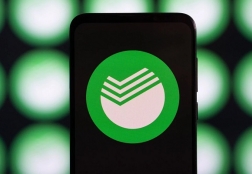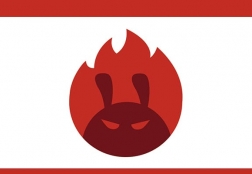Как изменить язык в App Store: несколько советов
Статьи и Лайфхаки
Нередко тем, как изменить язык в App Store, интересуются пользователи, купившие устройство за границей. Незнакомые слова и фразы доставляют массу неудобств, однако проблему легко решить.
Смена языка на русский

- Для этого можно воспользоваться компьютером и установленным там приложением iTunes.
- Переходим в меню «Учётная запись» через раздел с быстрыми ссылками и входим под своим идентификатором.
- Нас интересует «Обзор Apple ID», поскольку именно там можно найти информацию об указанной стране. Если нужен русский язык, естественно, в этой графе должна быть указана «Россия» - в противном случае установить его не получится.
- Если пользователь видит другую страну, эту информацию необходимо изменить.
- Заходим в настройки устройства и переходят в меню магазина.
- Кликаем на свой идентификатор и выбирают пункт «Просмотреть Apple ID».
- Откроется окно, где следует выбрать уже знакомый пункт «Страна/регион» (он находится под «Apple ID» и «Информация о платеже», третий сверху).
- Меняют страну, приняв новые условия пользовательского соглашения, а также определяются со способом оплаты. Следует иметь в виду, что смена страны приведёт к отключению возобновления подписок в автоматическом режиме.
- Подтверждают внесённые изменения, нажав «Готово».
Создание App Store на русском языке

- Для начала стоит позаботиться о стабильном Интернет-соединении.
- Ещё одно важное условие: ещё до начала регистрации нужно скачать любое бесплатное приложение.
- Открываем приложение магазина на устройстве и выбираем «Top Free» - раздел, в котором содержатся лучшие бесплатные программы (найти его можно в «Top-25»).
- Теперь ищем программу, которая подойдёт для нашей версии iOS. Нажимаем кнопку «Free», что означает «Бесплатно», и подтверждаем установку нажатием кнопки «Install».
- После этого должно появиться окно авторизации.
- Выбираем создание нового идентификатора и указываем Россию в качестве страны.
- В остальном процесс регистрации ничем не отличается от регистрации с картой – до того момента, пока пользователю не будет предложено выбрать способ оплаты («payment type» на английском).
- Выбираем «None», то есть «Ни один».
- В конце нам останется только перейти по ссылке в письме от службы поддержки, тем самым подтвердив регистрацию.
- Как только адрес электронной почты будет подтверждён, можно начинать пользоваться магазином на русском языке. Напомним: учётная запись, аккаунт, идентификатор и Apple ID – одно и то же.
Подписывайтесь на нас в Telegram и ВКонтакте.

Сергей Семенов, 31 год
Аналитик, журналист, редактор
Настоящий мобильный эксперт! Пишет простым и понятным языком полезные статьи и инструкции мобильной тематики, раздает направо и налево наиполезнейшие советы. Следит за разделом «Статьи и Лайфхаки».
Информация полезна? Расскажите друзьям
Похожие материалы
Анекдот дня
Он так убедительно попросил у нее телефон, что помимо смартфона получил золотые сережки, цепочку и кошелек.
Загрузить ещеПоделиться анекдотом:
Факт дня
Microsoft, прекратившая разработку собственных мобильных операционных систем, зарабатывает на Android больше, чем сама Google.
Больше подробностейПоделиться фактом:
Совет дня
Если вы потеряли свой телефон дома и не можете его найти, можно просто позвонить на него с другого устройства или воспользоваться удаленным управлением.
А почему?Поделиться советом:
Цитата дня
Поделиться цитатой:
Угадаешь? Тогда ЖМИ!
Советуем глянуть эти материалы
Какое слово закрашено?

мда уж, не угадал!
ого, а ведь верно!
- Женой
- Умнее
- Интереснее
- Красивее